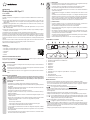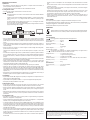Renkforce Dual 4K Manuale del proprietario
- Tipo
- Manuale del proprietario

b) Alimentatore
• L’alimentatore a spina è conforme alla classe di protezione II. Come sorgente di tensione per
l’alimentatore può essere utilizzata una normale presa di corrente.
• La presa di corrente in cui l’alimentatore è inserito deve essere facilmente accessibile.
• Per alimentare la docking station utilizzare esclusivamente l’alimentatore fornito.
• Non estrarre mai l‘alimentatore dalla presa a muro tirando il cavo. Afferrarlo lateralmente e
quindi estrarlo dalla presa.
• Se l’alimentatore è danneggiato, non utilizzarlo: sussiste pericolo di morte dovuto a scossa
elettrica!
Innanzitutto rimuovere l’alimentazione dalla presa a cui è collegato l’alimentatore (staccare
l’interruttore automatico di sicurezza o rimuovere il fusibile, quindi staccare l’interruttore diffe-
renziale in modo che la presa di corrente sia completamente scollegata dall’alimentazione).
Rimuovere l’alimentatore dalla presa di corrente. Smaltire l’alimentatore danneggiato nel ri-
spetto dell’ambiente e non riutilizzarlo. Non sostituirlo con un alimentatore simile.
c) Funzionamento
• Il prodotto è destinato solo per l’uso in ambienti interni asciutti e chiusi. Il prodotto non è
idoneo per ambienti umidi o bagnati, non toccare mai con le mani bagnate!
Con l’alimentatore sussiste pericolo di morte dovuto a scossa elettrica!
• Come posizione della docking station, scegliere una supercie stabile, piana, orizzontale e
sufcientemente grande.
• Non utilizzare mai il prodotto subito dopo averlo spostato da un ambiente freddo ad uno cal-
do. La condensa che si forma potrebbe danneggiare il dispositivo. Inoltre, con l’alimentatore
sussiste pericolo di morte dovuto a scossa elettrica!
Consentire al prodotto di raggiungere la temperatura dell’ambiente, prima di riporlo o utilizzar-
lo. Il processo può durare anche alcune ore.
• Durante l’installazione del prodotto assicurarsi che i cavi non sano piegati o schiacciati.
Connessioni e controlli
1 Interruttore accensione/spegnimento (“O” = spento, “I” = acceso)
2 Connettore per alimentazione di corrente/tensione
3 Presa di rete RJ45
4 Porta HDMI 1
5 DisplayPort 1
6 Porta HDMI 2
7 DisplayPort 2
8 Porte USB3.0
9 Porta USB Tipo C™ per collegare una -porta USB3.0/3.1 di un computer
10 Porte USB3.0
11 LED di alimentazione
12 Connettore RCA 3,5 mm per cufa
13 Connettore RCA 3,5 mm per microfono
Messa in servizio
• Accendere il computer e attendere che il sistema operativo sia stato completamente caricato.
• Inserire il CD driver in dotazione nell’unità appropriata del proprio computer. Se il software di installazione
non si avvia automaticamente, aprire il contenuto del le del CD e avviare il programma “setup.exe”.
Seguire tutte le istruzioni del software o di Windows.
I driver aggiornati sono disponibili all’indirizzo www.displaylink.com.
• Successivamente, potrebbe essere necessario un riavvio.
• Collegare la presa di bassa tensione tonda dell’alimentatore fornito alla presa corrispondente sul retro
della docking station.
• Collegare l’alimentatore alla tensione di rete, collegarlo a una presa di corrente.
• Collegare il connettore USB Tipo C™-della docking station a un porta USB libera del proprio computer.
U
na porta USB2.0 tradizionale non è adatta per il funzionamento della docking station, in quanto
non è in grado di fornire la quantità di dati richiesta (per la visualizzazione dell’immagine sui monitor
collegati). Pertanto, utilizzare una porta USB3.0 o USB3.1.
• Porre la docking station su una supercie piana, a livello e orizzontale.
Proteggere le superci di mobili di valore con un idoneo supporto antigrafo o antiurto.
• Accendere la docking station. Il LED di alimentazione (11) si accende. Al momento della prima messa in
servizio, Windows potrebbe trovare nuovo hardware e installare i driver richiesti. Durante l’installazione,
lo schermo può tremolare un paio di volte o diventare nero, questo è normale (rilevamento della scheda
graca esterna nella docking station).
• Collegare i propri dispositivi alle porte corrispondenti sulla docking station.
Istruzioni
Docking Station USB Tipo C™
N. ord. 1574791
Utilizzo conforme
Il prodotto è concepito per il collegamento a un computer con interfaccia USB3.0 idonea e interfacce sup-
plementari:
a) Scheda graca esterna: Mediante un driver speciale possono essere collegati no a due monitor (con
ingresso HDMI o Displayport), come se il computer o la sua scheda graca fossero collegati a un monitor
supplementare.
b) Adattatore di rete Gigabit esterno: Qui è possibile stabilire una connessione di rete, ad esempio, se il
computer non dispone di una connessione di rete.
c) Hub USB esterno: Un hub USB3.0 integrato fornisce 6 porte USB supplementari, ad es. per un mouse
USB o una tastiera USB.
d) Scheda audio esterna: Due jack stereo (3,5 mm, per cufe e microfono) vengono utilizzati per collegare,
ad esempio, una cufa con microfono.
Un alimentatore incluso viene utilizzato per fornire corrente/tensione alla docking station.
Per motivi di sicurezza e omologazione, non è possibile convertire e/o modicare il prodotto. Se si utilizza il
prodotto per scopi diversi rispetto a quelli prescritti, il prodotto potrebbe danneggiarsi. Inoltre, un uso impro-
prio può causare pericoli come ad es. corto circuito, incendio, scosse elettriche ecc. Leggere attentamente
le istruzioni e conservarle con cura. In caso di cessione del prodotto a terzi, accludere parimenti le presenti
istruzioni.
Il prodotto è conforme a tutte le normative nazionali ed europee vigenti. Tutti i nomi di aziende e le denomina-
zioni di prodotti ivi contenuti sono marchi dei rispettivi proprietari. Tutti i diritti riservati.
HDMI è un marchio di HDMI Licensing L.L.C.
Dotazione
• Docking Station
• Cavo USB #1 (Connettore USB3.0 Tipo A su connettore USB Tipo C™)
• Cavo USB #2 (Connettore USB Tipo C™ su connettore USB Tipo C™)
• Alimentatore
• CD driver
• Istruzioni
Istruzioni di funzionamento attuali
Scaricare le istruzioni aggiornate dal link www.conrad.com/downloads indicato di seguito o scansire il codice
QR riportato. Seguire tutte le istruzioni sul sito web.
Spiegazione dei simboli
Il simbolo con il fulmine in un triangolo indica che sussiste pericolo per la salute dell’utente, ad
es. scossa elettrica.
Il simbolo con il punto esclamativo in un triangolo indica la presenza di informazioni importanti
in queste istruzioni, che devono essere osservate.
Il simbolo della freccia indica che ci sono suggerimenti e avvisi particolari relativi al funziona-
mento.
Avvertenze per la sicurezza
Leggere attentamente le istruzioni ed osservare soprattutto le indicazioni di sicurezza. Se
non si osservano le indicazioni di sicurezza e le informazioni sul corretto utilizzo presenti
nel manuale d’uso, non ci assumiamo alcuna responsabilità per i danni a persone/cose
risultanti. In tali casi, la garanzia decade.
a) Generalità
• Il prodotto non è un giocattolo. Tenere lontano da bambini e animali domestici.
• Non lasciare materiale da imballaggio incustodito. Potrebbe diventare un giocattolo pericoloso
per i bambini.
• Proteggere il prodotto da temperature estreme, luce solare diretta, forti vibrazioni, alta umidi-
tà, bagnato, gas inammabili, vapori e solventi.
• Non sottoporre il prodotto ad alcuna sollecitazione meccanica.
• Maneggiare il prodotto con cautela. Urti, colpi o la caduta anche da un’altezza minima po-
trebbero danneggiarlo.
• Osservare anche le indicazioni di sicurezza e di funzionamento degli altri dispositivi a cui è
collegato il prodotto.
• Nel caso non sia più possibile l’uso sicuro, disattivare il prodotto ed evitare che possa essere
utilizzato in modo non intenzionale. L’uso sicuro non è più garantito se il prodotto:
- presenta danni visibili,
- non funziona più correttamente,
- è stato conservato per periodi prolungati in condizioni ambientali non idonee oppure
- è stato sottoposto a sollecitazioni notevoli durante il trasporto.
• In caso di dubbi circa il funzionamento, la sicurezza o il collegamento del prodotto, contattare
uno specialista.
• Far eseguire interventi di manutenzione, riparazione e regolazione solo da uno specialista/
ofcina specializzata.
• In caso di domande che non trovano risposta in questo manuale d’uso, non esitate a contat-
tare il nostro servizio clienti o altro specialista.

Questa è una pubblicazione da Conrad Electronic SE, Klaus-Conrad-Str. 1, D-92240 Hirschau (www.conrad.com).
Tutti i diritti, compresa la traduzione sono riservati. È vietata la riproduzione di qualsivoglia genere, quali fotocopie, micro-
lm o memorizzazione in attrezzature per l‘elaborazione elettronica dei dati, senza il permesso scritto dell‘editore. È altresì
vietata la riproduzione sommaria. La pubblicazione corrisponde allo stato tecnico al momento della stampa.
© Copyright 2017 by Conrad Electronic SE. 1574791_V1_1117_02_VTP_m_it
Suggerimenti e avvertenze
a) Generalità
• Non scollegare la connessione USB tra la docking station e il computer durante il funzionamento, in
quanto ciò potrebbe causare la perdita di dati.
• La docking station non deve essere utilizzata mai senza l’alimentatore in dotazione.
b) Collegamento monitor
• La docking station consente il funzionamento di un massimo di 2 monitor.
Si osservi che:
È possibile collegare un solo monitor a ciascuna delle due uscite monitor combinate “DISPLAY
1” e “DISPLAY 2”.
Collegare il monitor #1 alla porta HDMI o Displayport “DISPLAY 1” (vedere il capitolo “Collega-
menti e comandi”, pos. “4” o “5”); collegare il monitor #2 con “DISPLAY 2” (vedere gura, pos.
“6” o “7”).
Se si hanno entrambi i monitor collegati ad es. alle uscite “4” e “5”, un’immagine verrà visualiz-
zata solo sul monitor, che è collegato alla Displayport.
Se un monitor 5K deve essere collegato alla docking station, collegare entrambe le uscite Di-
splayport della docking station al monitor.
• Dopo aver installato il driver e il collegamento della docking station, il sistema operativo del computer
dovrebbe rilevare automaticamente i monitor aggiuntivi. In Windows il puntatore del mouse può essere
spostato dal primo al secondo monitor. È possibile anche passare dalla prima alla seconda nestra del
monitor.
• A seconda della modalità del software del driver impostata nelle impostazioni del display o Windows, il
secondo monitor può essere utilizzato come estensione del primo oppure i monitor mostrano gli stessi
contenuti del display.
• Quando si avvia/riavvia il computer non vi è alcuna immagine sul monitor collegato alla docking station,
poiché il driver non è ancora caricato.
L’immagine viene visualizzata solo dopo che l’avvio del sistema operativo è completo e il driver viene
caricato.
• Per modicare le assegnazioni degli schermi, è possibile utilizzare le impostazioni grache di Windows
(ad es. con Windows 7/8/10, fare clic con il tasto destro su un’area inutilizzata del desktop e selezionare
la risoluzione dello schermo) o utilizzare le impostazioni del software sulla docking station (funzioni Di-
splaylink).
Ad esempio, la posizione del monitor può essere modicata (se viene posizionato alla sinistra o alla destra
del primo monitor) oppure si può impostare la risoluzione desiderata.
• Poiché il contenuto dell’immagine viene trasmesso tramite USB3.0/3.1, ci può essere un ritardo nella
visualizzazione di variazioni veloci nel contenuto dell’immagine. Ciò è particolarmente visibile quando
sono impostate risoluzioni molto alte o vengono riprodotti video.
• L’uscita graca della docking station non può essere utilizzata né per i giochi né per la modalità 3D.
• Poiché tutti i dati tra il computer e la docking station sono trasmessi tramite una porta USB, l’utilizzo
dell’uscita graca, della connessione di rete, della scheda audio esterna e dell’hub USB3.0/USB2.0 pos-
sono inuenzarsi in modo reciproco. Se si trasferiscono grandi quantità di dati sul collegamento di rete o
sull’hub USB3.0, ciò riduce la velocità della resa graca (ad es. lo spostamento della nestra sul desktop
è più lento, ecc.).
• Non impostare mai una risoluzione/frequenza di aggiornamento (o una combinazione dei due valori) più
alta rispetto a quella che il monitor supporta. Osservare il manuale del monitor.
c) Hub USB3.0
• Le porte USB3.0 dell’hub USB integrato sono disponibili per il collegamento con dispositivi USB, ad es.
webcam USB, mouse USB o tastiera USB.
• Le porte USB3.0 sono compatibili con USB2.0/1.1 e si possono collegare anche dispositivi più lenti.
• Non importa quale delle porte USB3.0 si usi per prima.
d) Scheda audio esterna
• Un jack stereo viene utilizzato come jack per cufe, l’altro come jack per microfono. Si veda il simbolo
accanto alle prese. Non invertire i collegamenti, altrimenti non funziona né la cufa né il microfono.
• Quando il computer, collegato alla docking station, ha già la propria scheda audio, i collegamenti della
docking station sono attivati automaticamente da Windows quando questa è collegata al computer e
accesa.
• Nelle proprietà audio del Pannello di controllo di Windows può essere scelto l’ingresso audio e l’ingresso
microfono e l’uscita audio da usare, in modo che è possibile commutare tra la scheda audio interna e
quella esterna.
e) Collegamento di rete
• Se si dispone di un amministratore di rete o di sistema (anche in una grande azienda) per la propria rete,
afdare a lui il collegamento e la congurazione.
• La porta di rete RJ45 sulla docking station utilizza un cavo di rete con collegamento 1:1 e completamente
schermato, ad es. per il collegamento del proprio router o swich di rete.
• La velocità di trasferimento dati massima prevista di 1000MBit (Gigabit-LAN),o di circa 125MByte/s, in prati-
ca non viene mai raggiunta. Ciò è dovuto alla tecnologia di trasmissione utilizzata, agli errori di trasmissione,
ad altri dispositivi sulla rete ecc, e anche alla velocità massima di trasferimento sulla porta USB (i dati per
l’uscita video vengono trasmessi attraverso la stessa porta USB, così come per la scheda audio esterna e
l’hub USB sulla docking station).
• In Windows ciò può durare, nché il computer è visibile in rete. Quando il computer è accesso e Windows è
caricato in pochi secondi su tutti i computer, in genere non è possibile accedere subito a un altro computer.
Se dopo alcuni minuti non è possibile ancora effettuare l’accesso, controllare le impostazioni del rewall
utilizzato o dell’antivirus.
Le credenziali di accesso devono essere impostate in modo corretto se si utilizzano sistemi operativi con
tali funzionalità.
Quando si accede a una stampante di rete o ad altri dispositivi in rete, fare riferimento al loro manuale
d’uso.
Possono essere numerosi i motivi di un mancato collegamento di rete. Fare riferimento ai relativi manuali
o chiedere a un esperto.
• Se non si utilizza un proprio server DHCP (ad es. integrato in tutti i router DSL), è necessario assegnare
a ogni computer un indirizzo IP sso.
Impostare il primo computer ad esempio su 192.168.1.2, il secondo computer su 192.168.1.3 ecc. I primi
tre numeri devono essere gli stessi su tutti i computer, l’ultimo numero può assumere valori da 1 a 254.
La “Subnet-Mask” è impostata su tutti i computer e dispositivi in rete su 255.255.255.0.
• Vericare che un indirizzo IP (anche ad es. 192.168.1.1) sia utilizzato solo una volta nella rete. Se il
router è impostato in modo permanente sull’indirizzo IP 192.168.1.1, nessun altro dispositivo in rete può
utilizzare tale indirizzo IP!
Cura e pulizia
Prima di pulire il prodotto, spegnerlo e scollegare l’alimentatore CA dalla presa di corrente.
Non utilizzare agenti pulenti abrasivi, detergenti a base di alcol o altre soluzioni chimiche, queste potrebbero
danneggiare l’alloggiamento o anche alterarne il funzionamento.
Pulire il prodotto utilizzando un panno asciutto e morbido.
Smaltimento
Dispositivi elettronici sono materiali riciclabili e non possono essere smaltiti nei riuti domestici.
Alla ne del suo ciclo di vita, smaltire il prodotto in conformità alle normative vigenti in materia.
Dati tecnici
a) Docking Station
I driver aggiornati sono disponibili all’indirizzo www.displaylink.com.
Tensione di esercizio ........................ 20 V/CC
Standard USB ................................... USB3.0
Numero di porte USB3.0 .................. 6
Uscite video ...................................... 2x HDMI
.......................................................... 2x Displayport
Monitor collegabile ............................ 1 o 2
Risoluzione per uscite video ............. max. 4K
Se entrambe le porte Displayport sono utilizzate simultaneamente per un singolo monitor, è
possibile una risoluzione no a 5K, 5120 x 2880, max. 60 Hz.
Collegamenti audio ........................... 1x uscita audio (jack da 3,5 mm)
.......................................................... 1x ingresso microfono (jack da 3,5 mm)
Porte di rete ...................................... 1x Gigabit (10/100/1000 MBit)
Condizioni ambientali .......................
Temperatura da 0 °C a +40 °C, umidità 10% a 90%, senza condensa
Dimensioni (L x A x P)....................... 225 x 85 x 27 mm
Peso ................................................. 350 g
b) Alimentatore
Tensione di esercizio ........................ 100 - 240 V/CA, 50/60 Hz
Uscita ................................................ 20 V/CC, 2 A
-
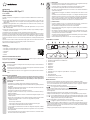 1
1
-
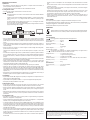 2
2
Renkforce Dual 4K Manuale del proprietario
- Tipo
- Manuale del proprietario
Documenti correlati
-
Renkforce External graphics card HDMI™, DVI No. of supported monitors: 1 Manuale del proprietario
-
Renkforce Network adapter 1 Gbps LAN (10/100/1000 Mbps), USB 3.0 Manuale del proprietario
-
Renkforce 13 ports USB 3.0 hub Aluminium casing, wall mount option, + quick-charge port Manuale del proprietario
-
Renkforce Network adapter 100 Mbps USB 2.0, LAN (10/100 Mbps) Manuale del proprietario
-
Renkforce 7 ports USB 3.0 hub Aluminium Manuale del proprietario
-
Renkforce DisplayPortSplitter [1x DisplayPort plug - 2x DisplayPort socket]Black Manuale del proprietario
-
Renkforce HDMI Y adapter [1x HDMI plug - 2x HDMI socket] Manuale del proprietario
-
Renkforce HP-960S Manuale del proprietario
-
Renkforce Laptop docking station Compatible Manuale del proprietario
-
Renkforce 7 ports USB 2.0 hub Steel casing, wall mount option Manuale del proprietario
Altri documenti
-
HP USB-C/A Universal Dock G2 Manuale del proprietario
-
Philips SB4B1928UB/00 Manuale utente
-
Aleratec 350123 350123EU Guida Rapida
-
König 2.5"/3.5" USB 3.0 Manuale utente
-
VESTEL OPS-KL756V Manuale utente
-
Philips 241B7QUPBEB/01 Manuale utente
-
HP Elite USB-C Dock Manuale del proprietario
-
HP Thunderbolt Dock G2 with Combo Cable Manuale del proprietario
-
HP USB-C Docking Station Manuale del proprietario